Как подписать драйвер режима ядра в Windows с помощью сертификата подписи кода GlobalSign
21 апр. 2025 г.
Как подписать драйвер режима ядра в Windows с помощью сертификата подписи кода GlobalSign
Примечания:
-
Windows 7 недавно была исправлена компанией Microsoft для поддержки подписей SHA256. Для получения сертификата подписи кода EV, пожалуйста, ознакомьтесь с этим руководством.
-
Начиная с 26 января 2021 года, GlobalSign больше не будет предлагать услуги SHA-1 Authenticode и CodeSign Timestamping.
Необходимые условия
-
Сертификат подписи кода GlobalSign
-
Перекрестный сертификат:
-
SHA-256 В заказах дополнительно используется кросс-сертификат R1-R3 - по умолчанию с 31 марта 2014 года и позже. (Кросс-сертификат R1-R3 должен быть установлен на подписывающем компьютере, но не указан в качестве дополнительного сертификата во время процедуры подписания)
Важные параметры SignTool:
-
/ac Указать дополнительный сертификат.
-
/f Указать сертификат подписи в файле.
-
/p Указать пароль для сертификата подписи.
-
/fd Укажите алгоритм файлового дайджеста, используемый при создании подписей файлов.
-
Например, /fd sha256 для установки подписи SHA256 (по умолчанию используется SHA1).
-
/n «Общее имя сертификата» Укажите сертификат для подписи файла из хранилища сертификатов Windows, используя общее имя сертификата.
-
/t Укажите сервер штампов времени, совместимый с Microsoft Authenticode.
-
/tr Укажите доверенный сервер штампов времени, совместимый с RFC 3161.
Процедура
Вы можете посмотреть видео ниже для ознакомления с инструкцией.
Также вы можете ознакомиться с пошаговыми инструкциями, приведенными ниже.
- Для успешной установки драйвера необходимо, чтобы следующие типы файлов в проекте были подписаны:
- .sys
- .cat
- Вы можете подписать эти файлы либо вне рабочего каталога, либо поместить их в папку Windows SDK\bin.
- Приобретите кросс-сертификат Microsoft Code Signing Cross Certificate для GlobalSign и поместите его в рабочий каталог.
-
Для подписи кода используйте следующую команду signtool:
signtool sign /ac MSCrossCert.crt /f CodeSign.pfx /p password1234 /tr http://timestamp.globalsign.com/tsa/r6advanced1 filter.sys
Этот код поместит подпись, включающую кросс-сертификат, с временной меткой в соответствии с RFC 3161.
-
Далее проверьте подпись с помощью следующей команды signtool.
signtool verify /v /kp
Параметр -v предназначен для вывода подробной информации, а параметр -kp проверяет ее в соответствии с критериями подписи драйверов режима ядра.
Вывод должен выглядеть следующим образом:
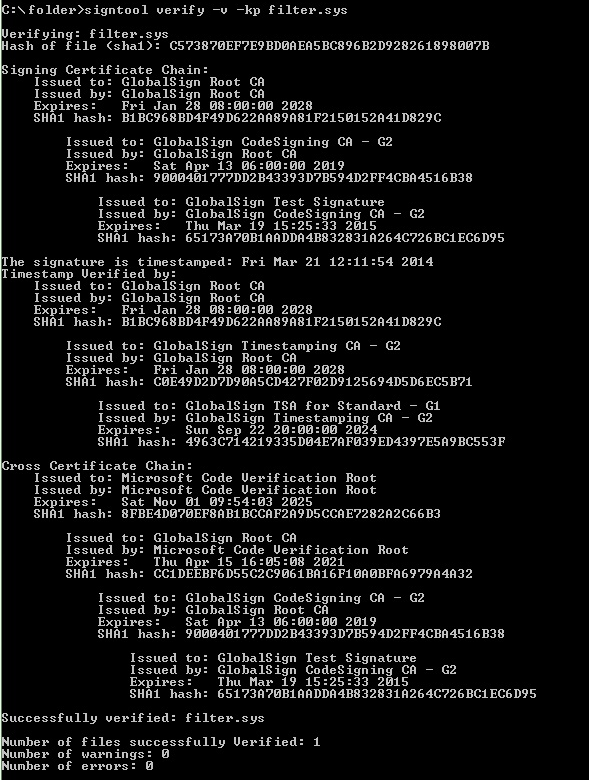
-
Повторите тот же процесс с файлом .cat.
-
После того как драйвер подписан, вы можете установить правильно подписанный драйвер.
Если драйвер подписан правильно, экран установки будет выглядеть следующим образом (Windows 7):
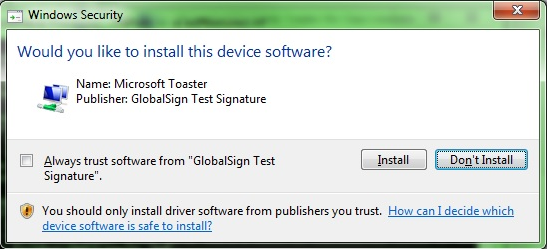
Дополнительные ресурсы
Полный список команд SignTool:
http://msdn.microsoft.com/en-us/library/8s9b9yaz%28v=vs.110%29.aspx
Руководство по подписанию кода в режиме ядра:
http://msdn.microsoft.com/en-us/windows/hardware/gg487328.aspx
Цифровые подписи для модулей ядра в Windows:
http://msdn.microsoft.com/en-us/library/windows/hardware/gg487332.aspx
Инструмент инвентаризации сертификатов (CIT)
Сканируйте конечные точки, чтобы найти все ваши сертификаты.
Войти / ЗарегистрироватьсяТест конфигурации SSL
Проверьте установку сертификата на наличие проблем и уязвимостей SSL.
